Firmware neu installieren¶
Sie können die EZCast Pro Box II wiederherstellen, indem Sie die Firmware neu installieren. Es gibt mehrere Gründe dafür:
-
Die EZCast Pro Box II lässt sich nicht einschalten. Die Stromversorgung wurde bereits kontrolliert. In diesem Fall kann es an einem unterbrochenen Aktualisierungs-Vorgang liegen.
-
Die EZCast Pro Box II läuft nicht stabil und ein Reset hat nicht geholfen.
-
Sie haben die Wahl: Installieren Sie entweder einfach die neueste Firmware oder eine andere Firmware.
Firmware über USB-Kabel installieren¶
Achtung
Bei einer Neuinstallation der Firmware werden alle Einstellungen zurückgesetzt.
Voraussetzung¶
-
Sie benötigen einen Windows Computer, um die Firmware-Software auf der EZCast Pro Box II einzuspielen.
-
Die EZCast Pro Box II muss mit Ihrem Windows-PC per USB Kabel (A/A) angeschlossen werden.

EZCast Pro Repair Tool installieren¶
-
Laden Sie das EZCast Pro Box II (B10) Repair Tool herunter.
-
Extrahieren Sie die Datei EZCastPro.B10.Repair.Tool.zip.
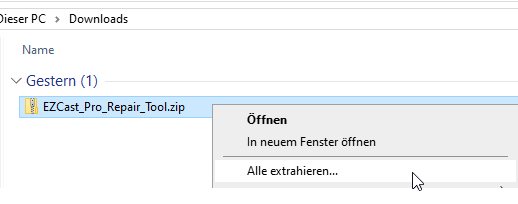
- Installieren Sie die Treiber, indem Sie die Batchdatei
EZCast_Pro_Repair_Tool\usb_driver\install.batals Administrator ausführen.
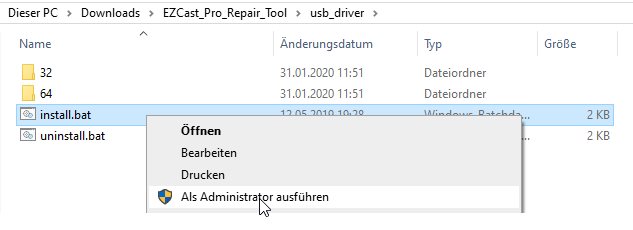
- Wenn die folgende Sicherheitsmeldung erscheint, wählen Sie „Installieren“:
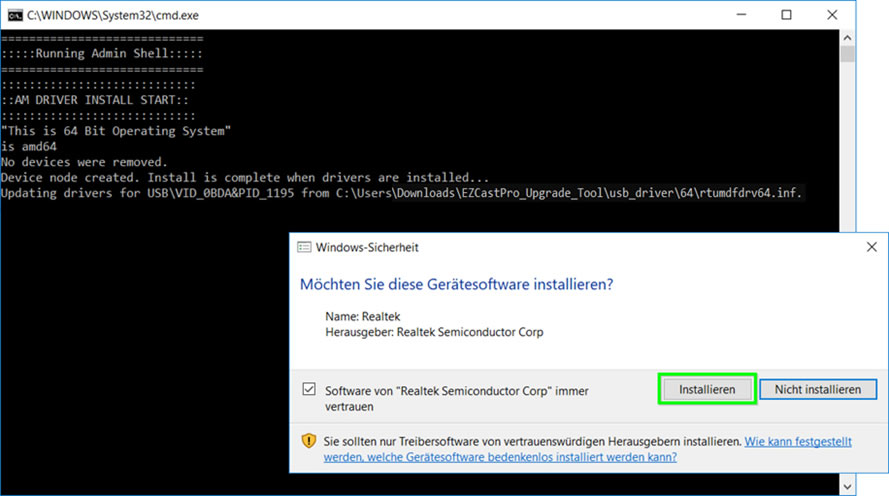
USB Typ A Kabel anschließen¶
Achtung
Anfangs ist das USB Typ A Kabel nur mit dem USB-Anschluss der Box angeschlossen. Die Box ist ausgeschaltet. Das andere Ende des Kabels schließen Sie nachher mit Ihrem PC an.
- Um die EZCast Pro Box II in den Update-Modus zu setzen, schalten Sie das Gerät per die Power-Taste aus. Mit Hilfe eines kleinen "Stifts" halten Sie den Reset-Schalter gedrückt. Schalten Sie das Gerät per die Power-Taste ein, anschließend können Sie den Reset-Schalter loslassen.

- Schließen Sie nun das USB Kabel (A/A) an den USB-Port der Box und an einen USB-Port Ihres Rechners unter Microsoft Windows an.

Wenn der Treiber richtig installiert ist und die EZCast Pro Box II angeschlossen ist, sollte das Gerät „Realtek generic USB Device“ im Geräte-Manager erscheinen. Wenn nicht, überprüfen Sie die Treiber-Installation, Kabel-Konfiguration, und den Update-Modus, wie im vorherigen Schritt beschrieben.
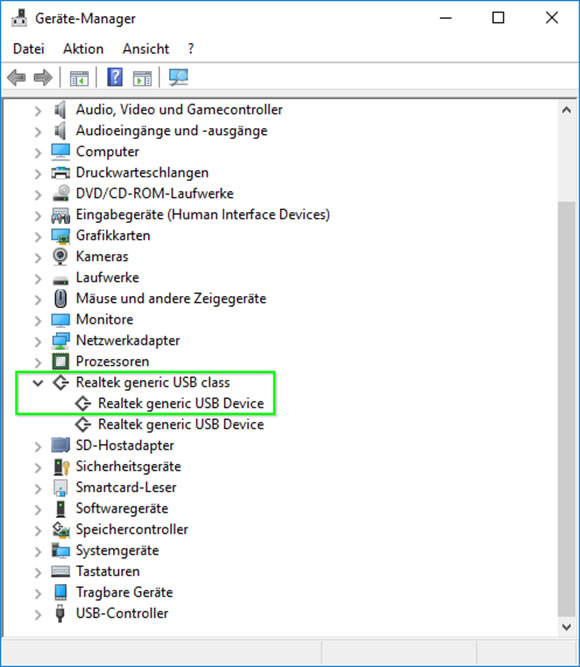
neueste Firmware installieren¶
- Im Ordner
EZCast_Pro_Repair_Toolführen Sie die Datei EZCastUpdate.exe aus.
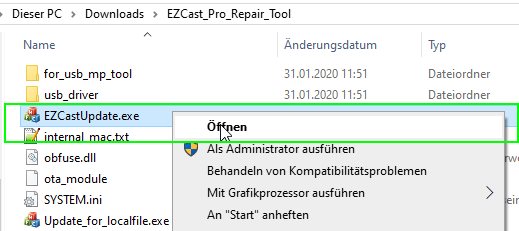
Das folgende Fenster erscheint. Wenn die EZCast Pro Box II im Update-Modus ist, wird im Tool „EZCast device connected“ angezeigt.
- Wählen Sie
Download, um die neueste Firmware herunterzuladen.
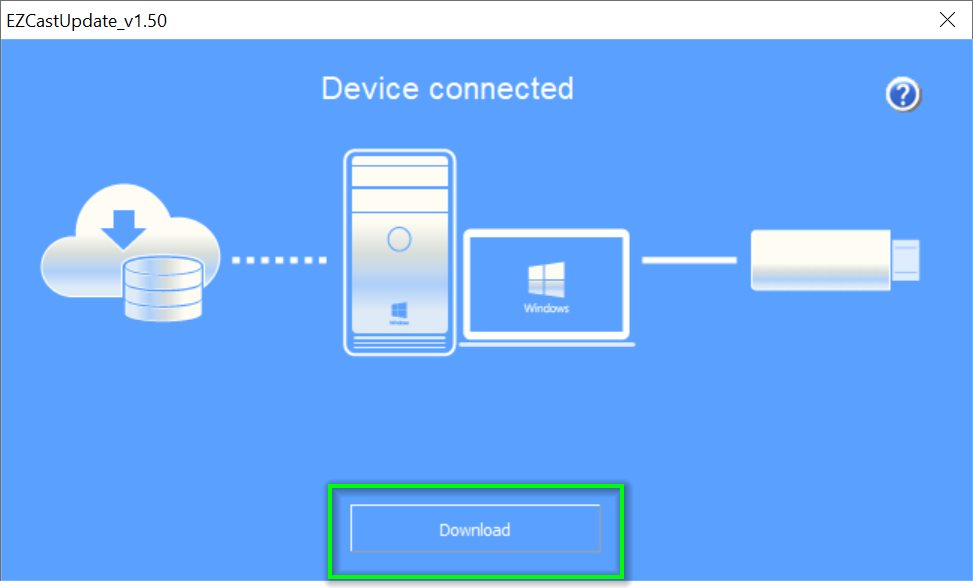
Das Downloaden der Firmware wird durchgeführt.
Achtung
Sie dürfen den Strom während der Aktualisierung nicht unterbrechen.
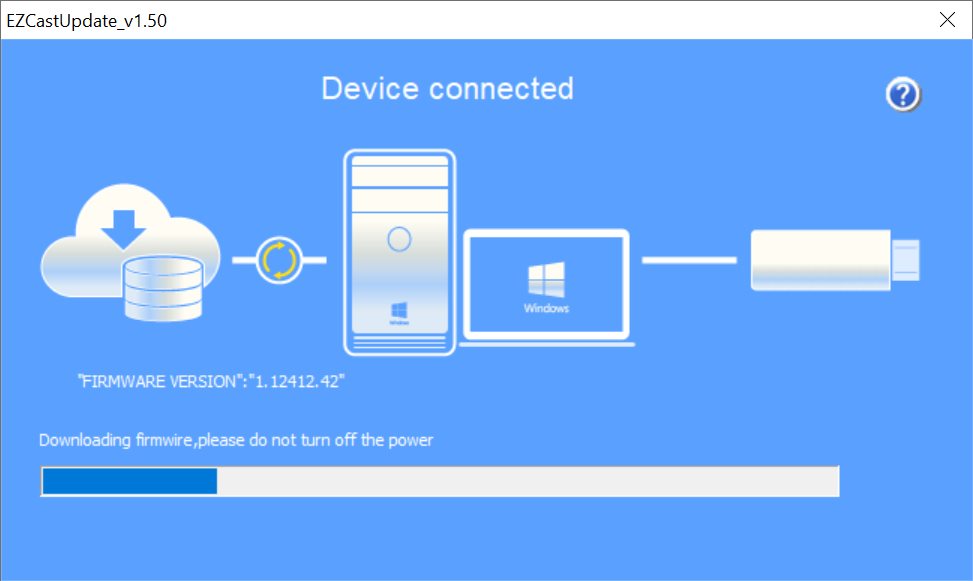
- Um die Installation der Firmware zu starten, wählen Sie
Upgrade.
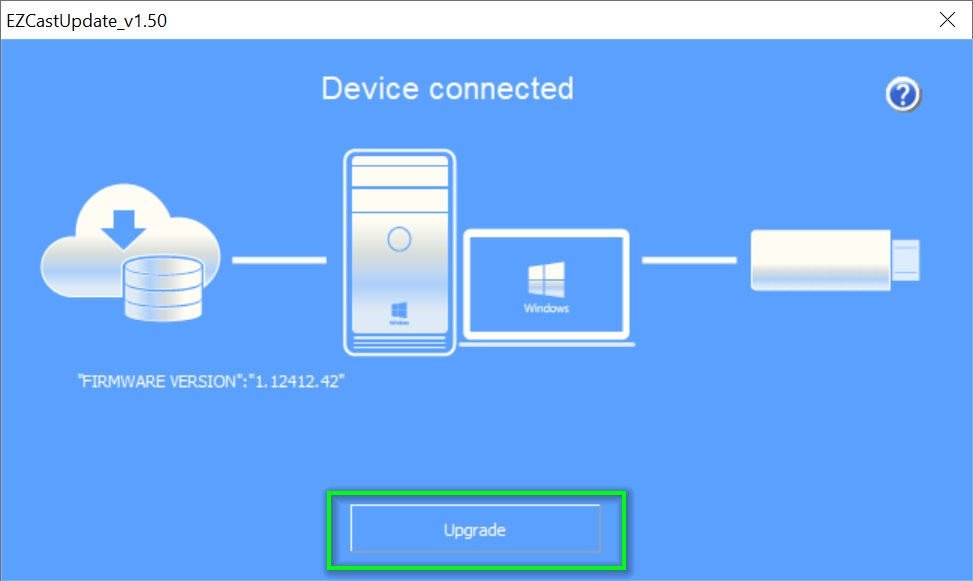
Die Firmware wird installiert.
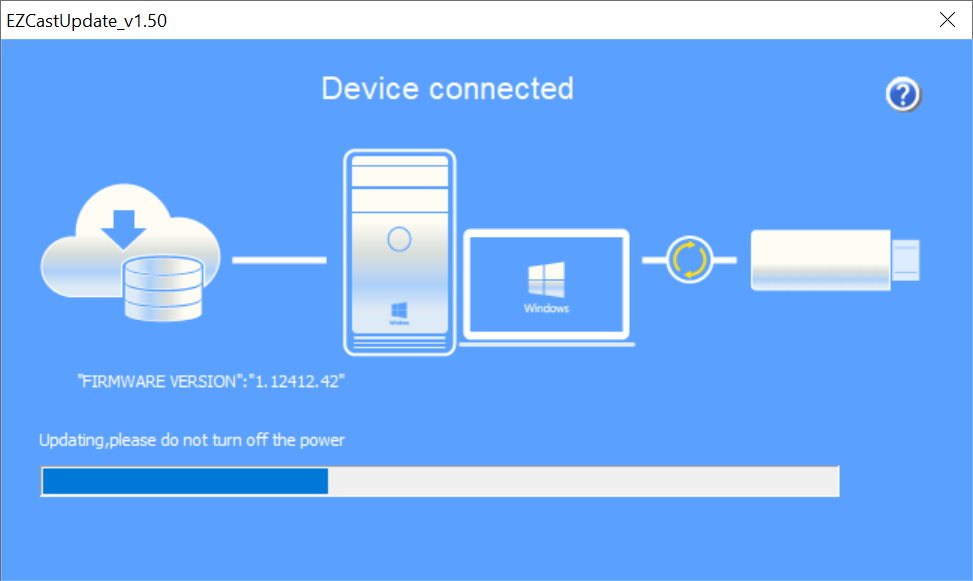
Wenn die Installation erfolgreich durchgeführt wurde, erscheint die folgende Meldung:
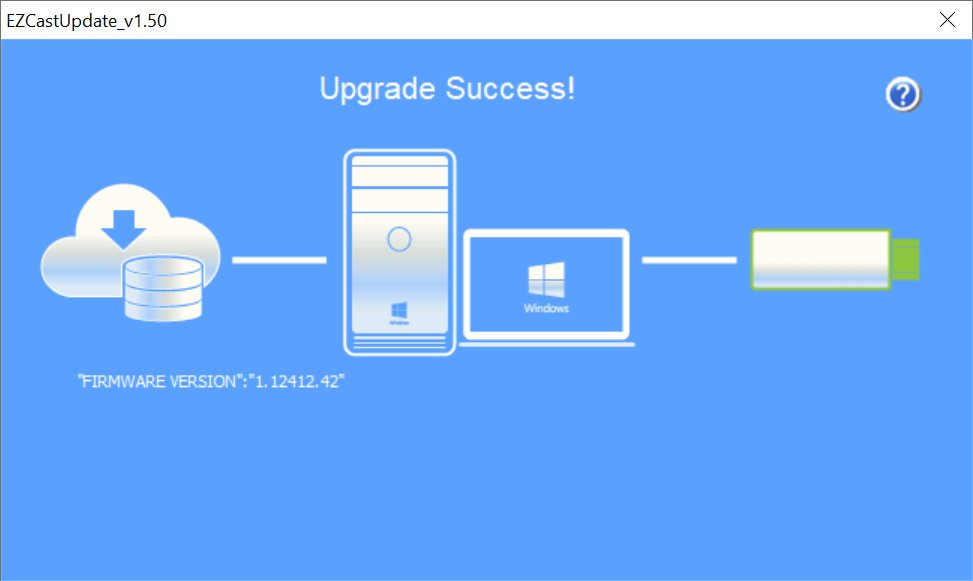
Die EZCast Pro Box II ist wieder einsatzbereit.
Andere Firmware installieren¶
Um eine vorherige bzw. eine Betafirmware zu installieren, laden Sie eine der folgenden Dateien herunter:
| Firmware | Herunterladen | Bemerkung |
|---|---|---|
| 1.18135.0 (Beta) | Herunterladen | |
| 1.17478.134 (Beta) | Herunterladen | |
| 1.17478.124 | Herunterladen | |
| 1.17478.24 | Herunterladen | |
| 1.17478.21 | Herunterladen | |
| 1.17478.20 | Herunterladen | |
| 1.13781.65 | Herunterladen | |
| 1.13781.60 | Herunterladen | |
| 1.13781.41 | Herunterladen | |
| 1.12170.19 | Herunterladen | |
| 1.9871.37 | Herunterladen |
- Im Ordner
EZCast_Pro_Repair_Toolführen Sie die Datei Update_for_localfile.exe aus.
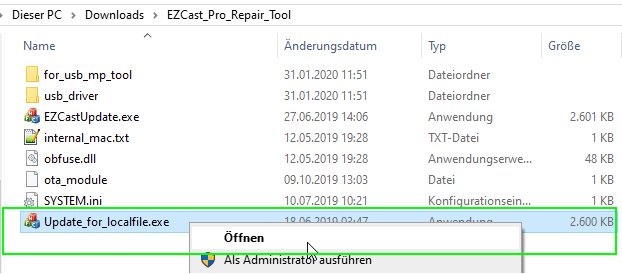
Das folgende Fenster erscheint. Wenn die EZCast Pro Box II im Update-Modus ist, wird im Tool „EZCast device connected“ angezeigt.
- Mit Hilfe der Schaltfläche
Firmwarewählen Sie die gewünschte Firmwaredatei aus.
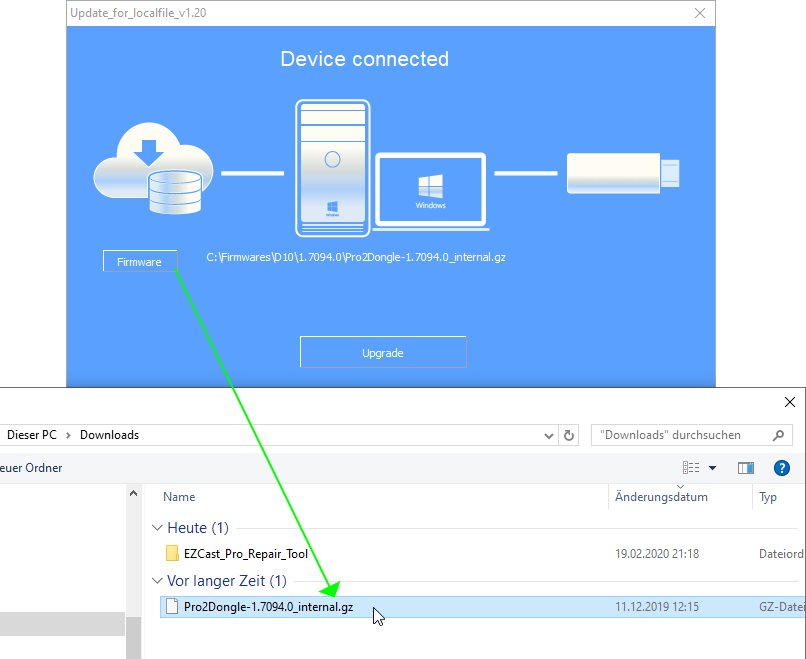
- Um die Installation der Firmware zu starten, wählen Sie
Upgrade.
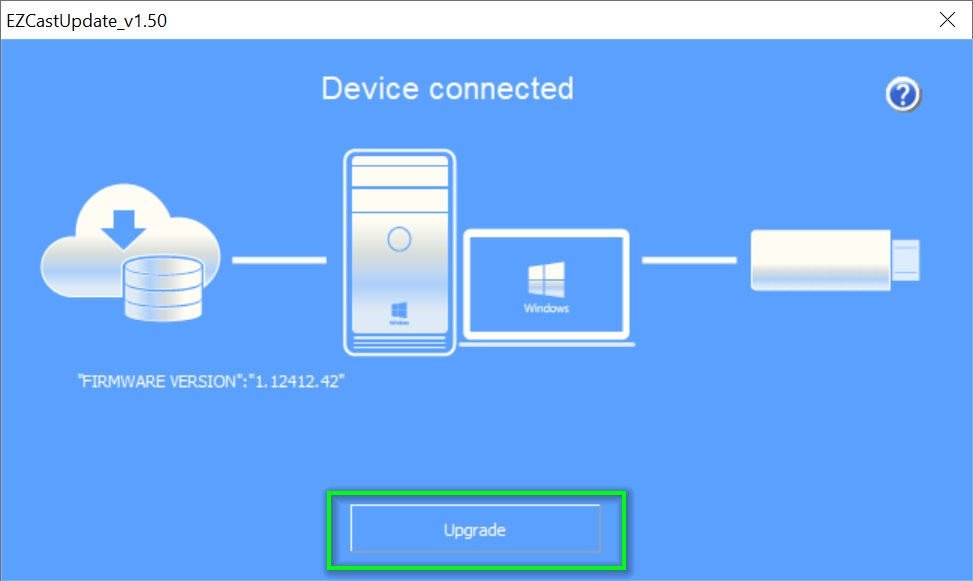
Die Firmware wird installiert.
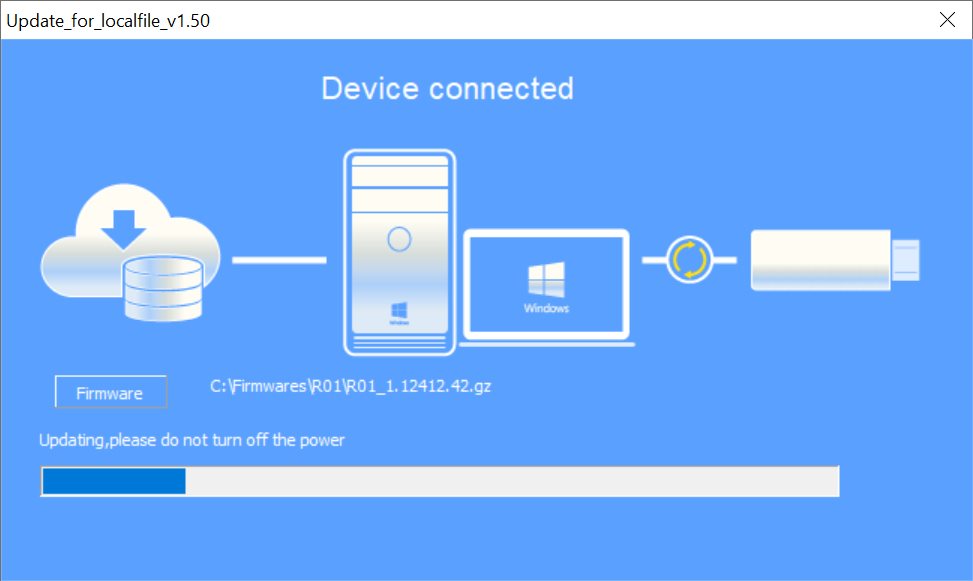
Wenn die Installation erfolgreich durchgeführt wurde, erscheint die folgende Meldung:
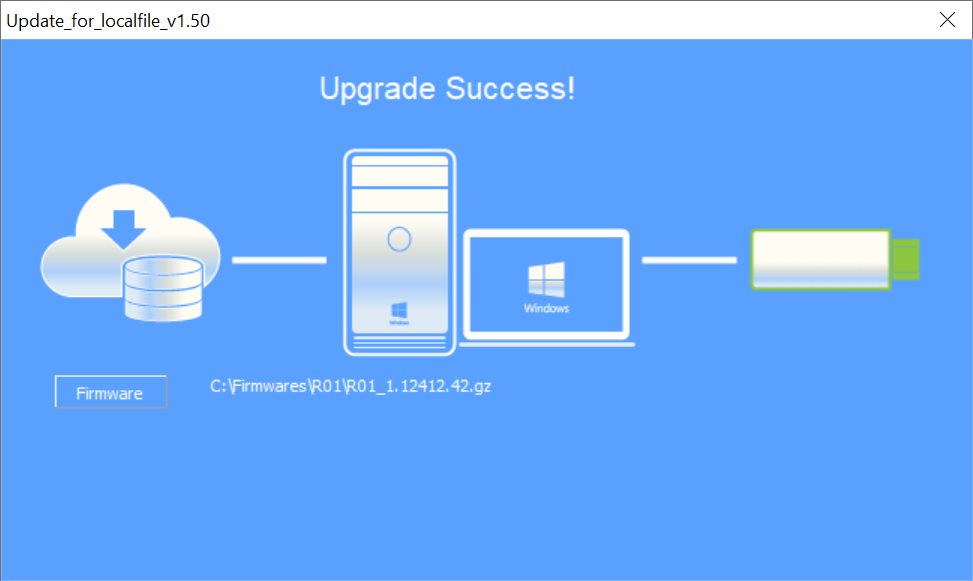
Die EZCast Pro Box II ist wieder einsatzbereit.
Achtung
Bei einer Neuinstallation der Firmware werden die fabrikseitigen Einstellungen des Geräts wiederhergestellt. Bitte prüfen Sie nach der Neuinstallation unsere empfohlene Einstellungen.
Firmware mit dem CMS installieren¶
Mit dem CMS (Central Management System) kann man nicht nur die aktuelle Firmware vom Internet auf mehreren EZCast Pro II Geräten bzw. QuattroPod installieren, sondern auch eine vorherige Version bzw. eine Beta-Firmware.
-
Laden Sie eine Firmware für die EZCast Pro Box II herunter.
-
Wählen Sie die gewünschten Geräte aus, anschließend klicken Sie auf die Schaltfläche
Remote-> und die FunktionDevice Firmware upgrade.
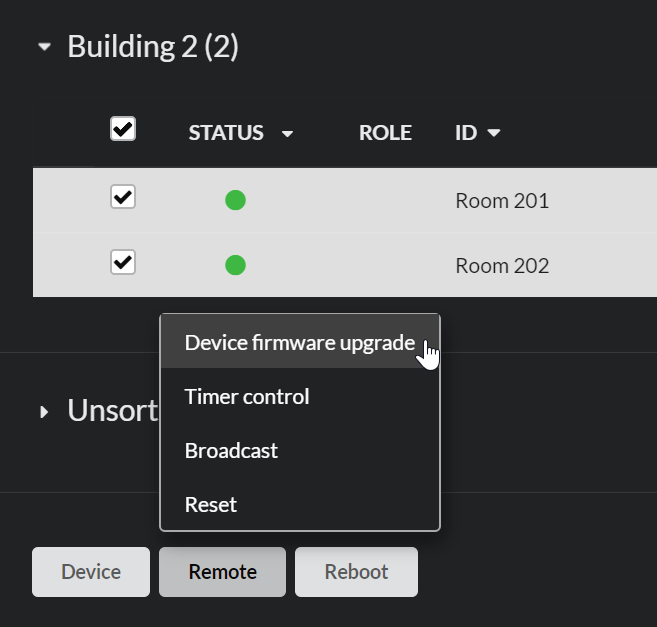
- Unter der Registerkarte
FILE, wählen die SchaltflächeFileund wählen Sie die Firmwaredatei aus, die Sie im ersten Schritt heruntergeladen haben.
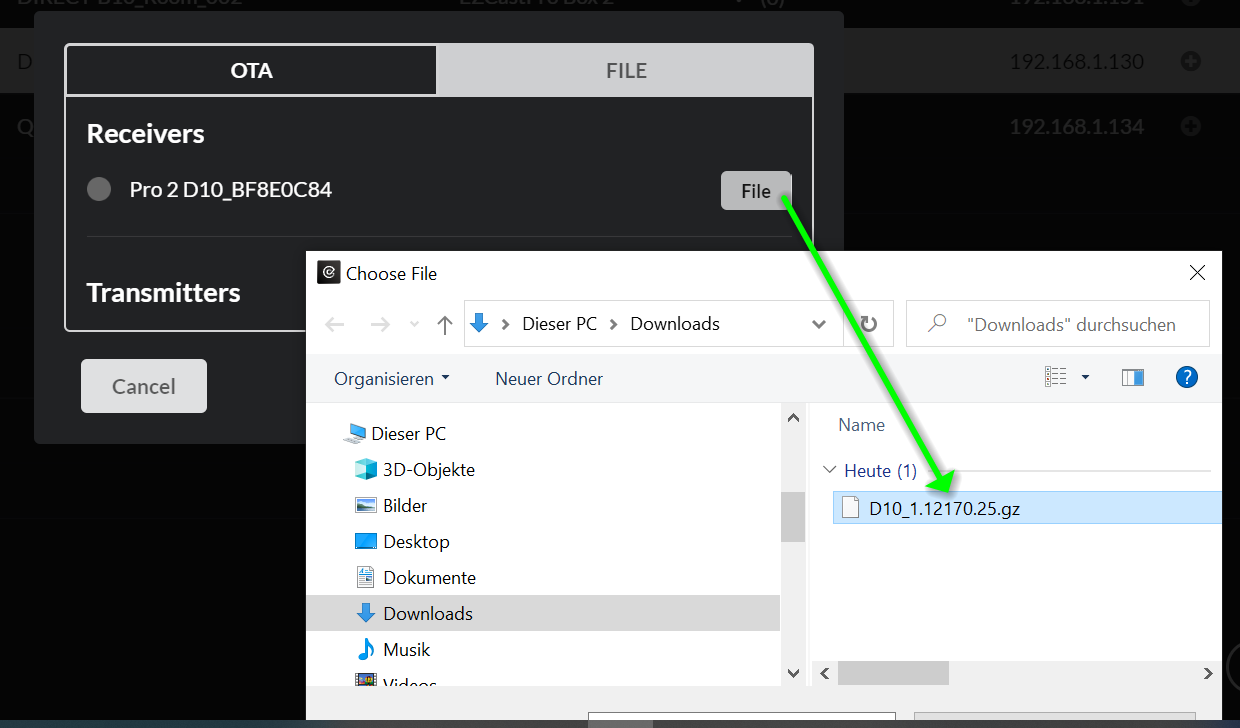
Die neue Firmware wird heruntergeladen und automatisch installiert.
Achtung
Unterbrechen Sie während des Updates nicht die Stromversorgung.
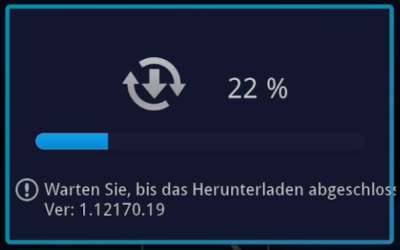
Einstellungen nach der Neuinstallation¶
Bei einer Neuinstallation der Firmware werden alle Einstellungen zurückgesetzt. Unsere empfohlene Einstellungen finden Sie hier.